【iPhoneヲタクが解説】面倒だったスクリーンショットが超簡単に!人差し指だけで撮る方法教えます

「40代以上でも失敗しないiPhone設定術」を発信している、iPhoneヲタクのカズシムです。
iPhoneのスクリーンショットってどうしてこんなに撮りづらいの!?って思ったことありませんか?僕は右手の人差し指で電源ボタン、左手の人差し指で音量を上げるボタンを同時に押してスクリーンショットを撮る操作がうまくできず、何度も悔しい思いをしてきました。電源ボタンを先に押してしまうと画面が真っ暗になってしまうので、タイミングがかなりシビアなんですよね。とはいえあまりに失敗することが多かったので、もっと簡単にスクリーンショットを撮る方法はないのか調べてみました。
人差し指だけで簡単にスクリーンショットを撮る方法があった

色々調べてみた結果、iPhoneのスクリーンショットを超簡単に撮れる方法を発見しました。両手を使わず人差し指だけでスクリーンショットを撮ることができる方法なので、僕のように失敗を繰り返していた人にも喜んでもらえると思います。では手順を紹介します。
【設定手順】人差し指だけで簡単にスクリーンショットを撮る方法

簡単にスクリーンショットを撮るために必要な設定があるので、順番に設定を進めていきます。まず設定画面を開いてください。

設定画面を開いたら少し下のほうに移動して、アクセシビリティを選択します。
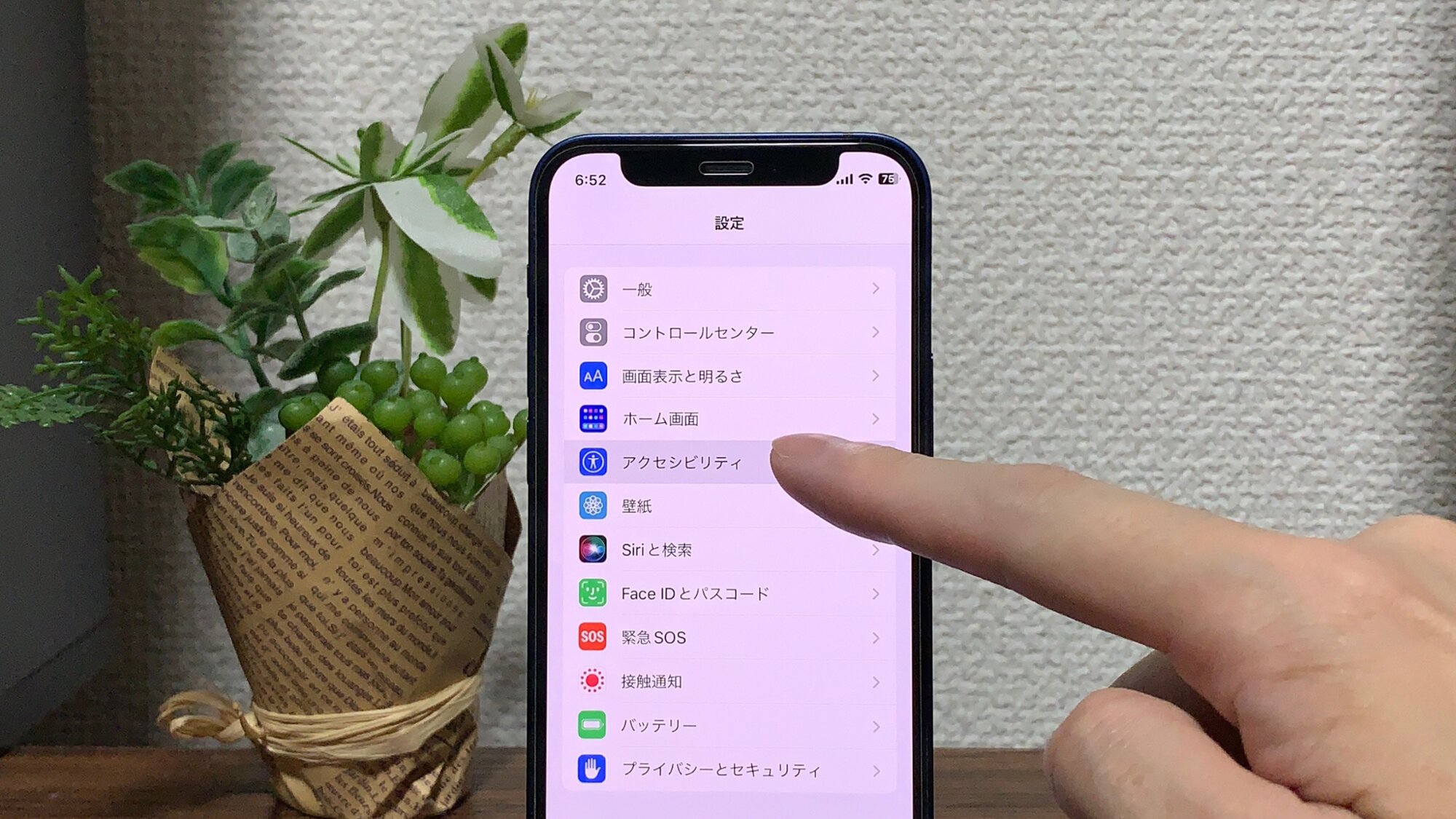
アクセシビリティを選択したら、次はタッチを選択します。
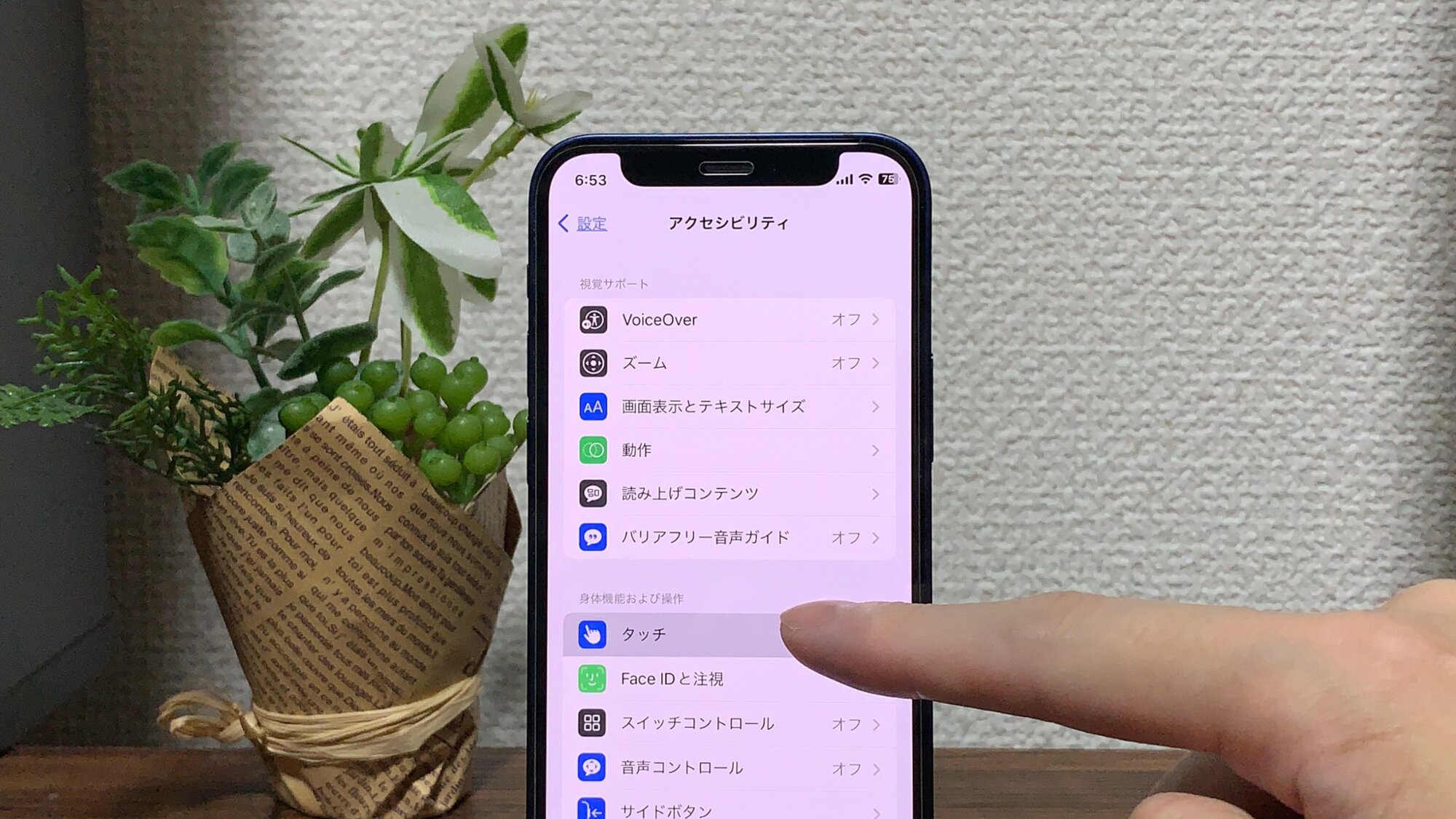
一番下まで移動して、背面タップを選択します。
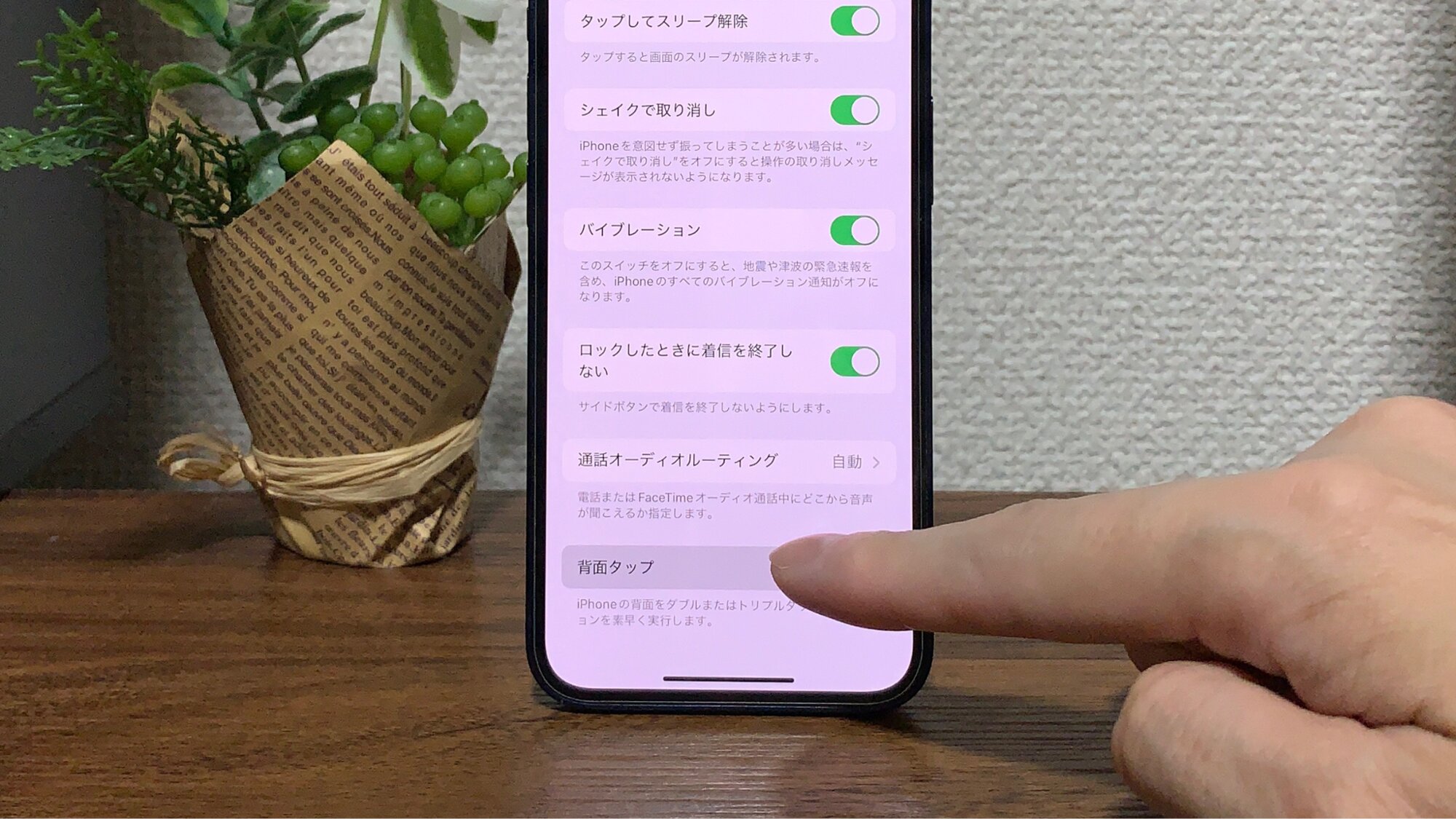
ダブルタップを選択します。
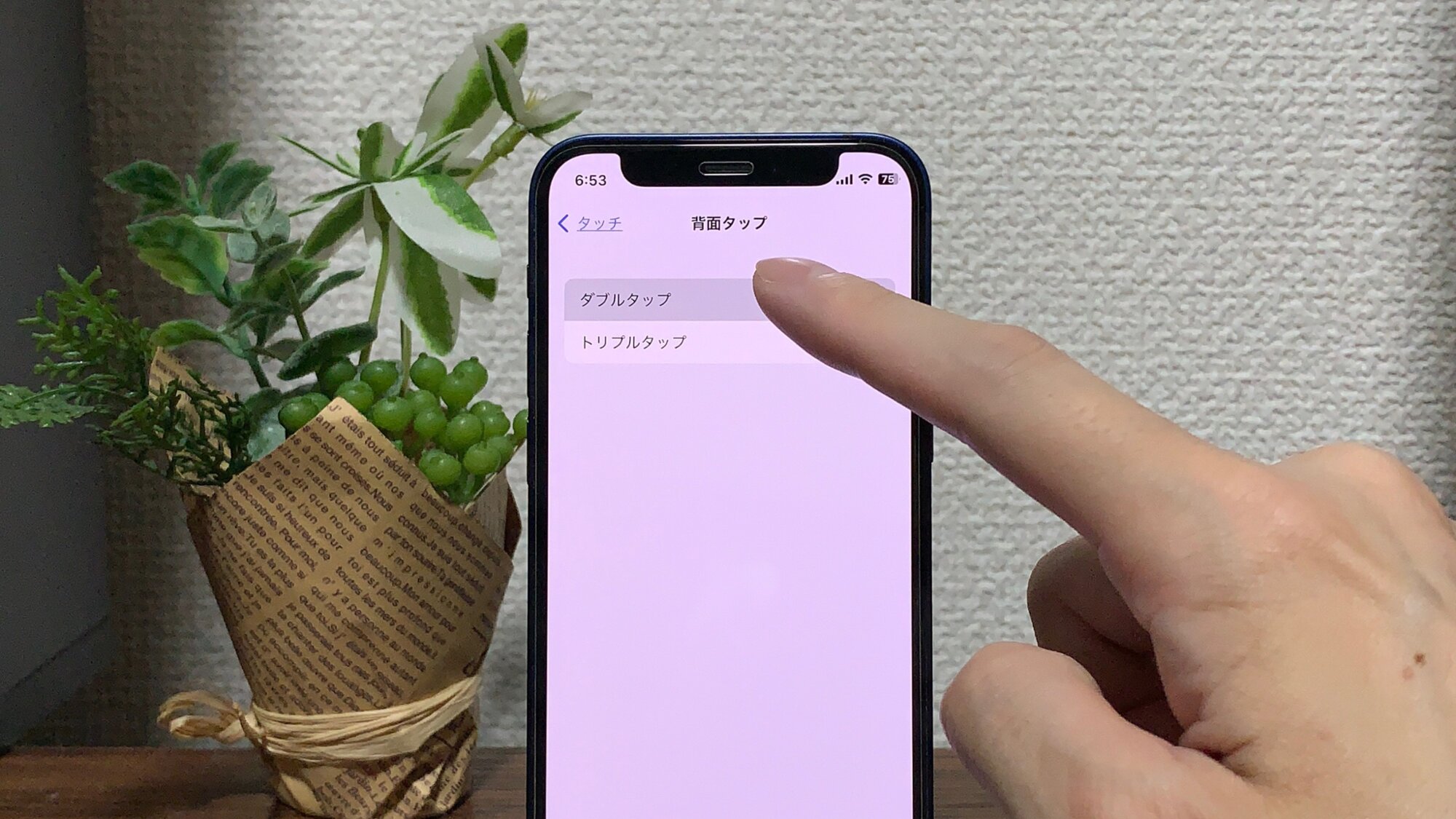
ダブルタップを選択したら、スクリーンショットを選択してください。選択できたら設定は完了です。設定画面を閉じてください。
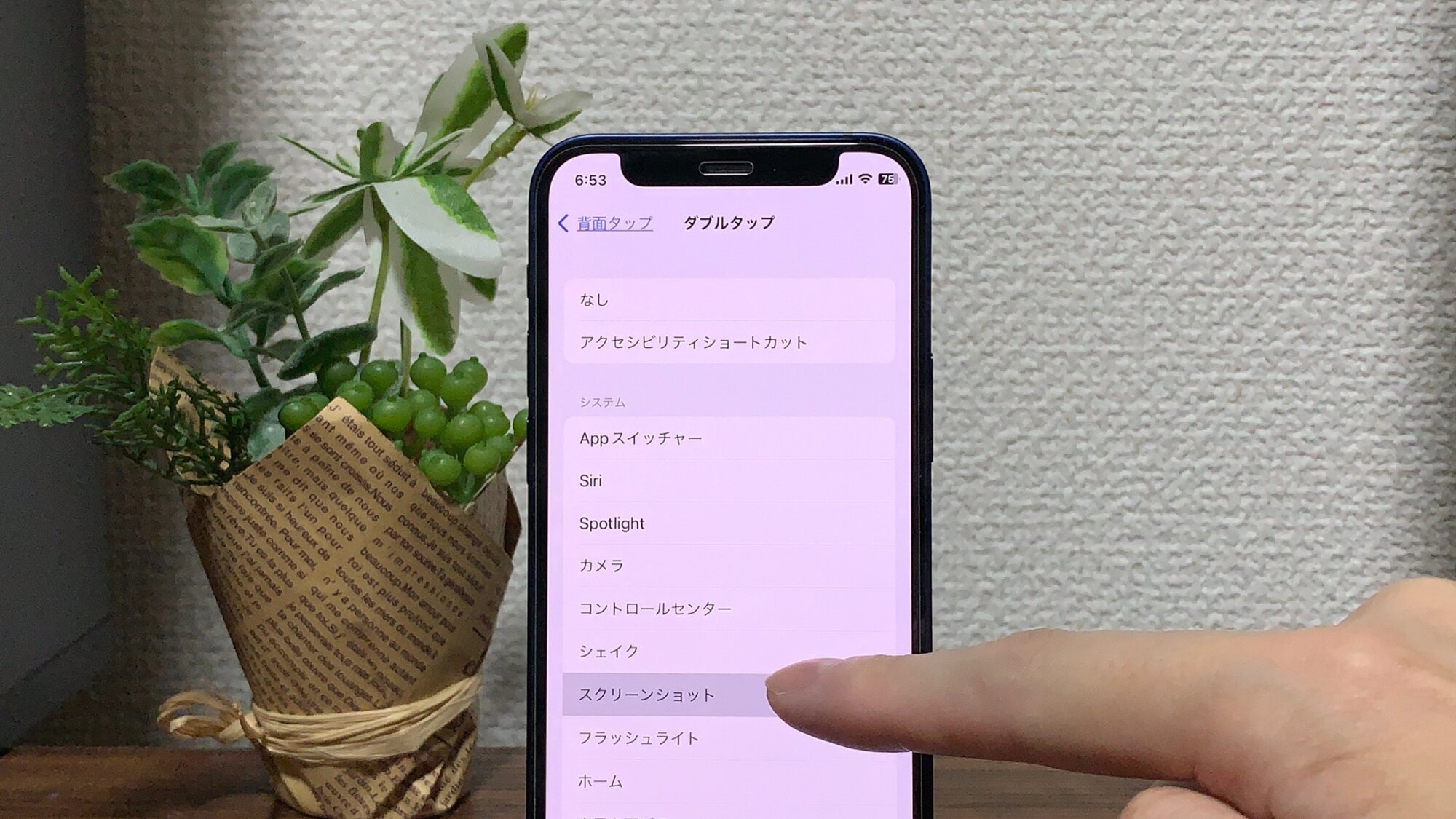
【実際の使い方】人差し指だけで簡単にスクリーンショットを撮る方法
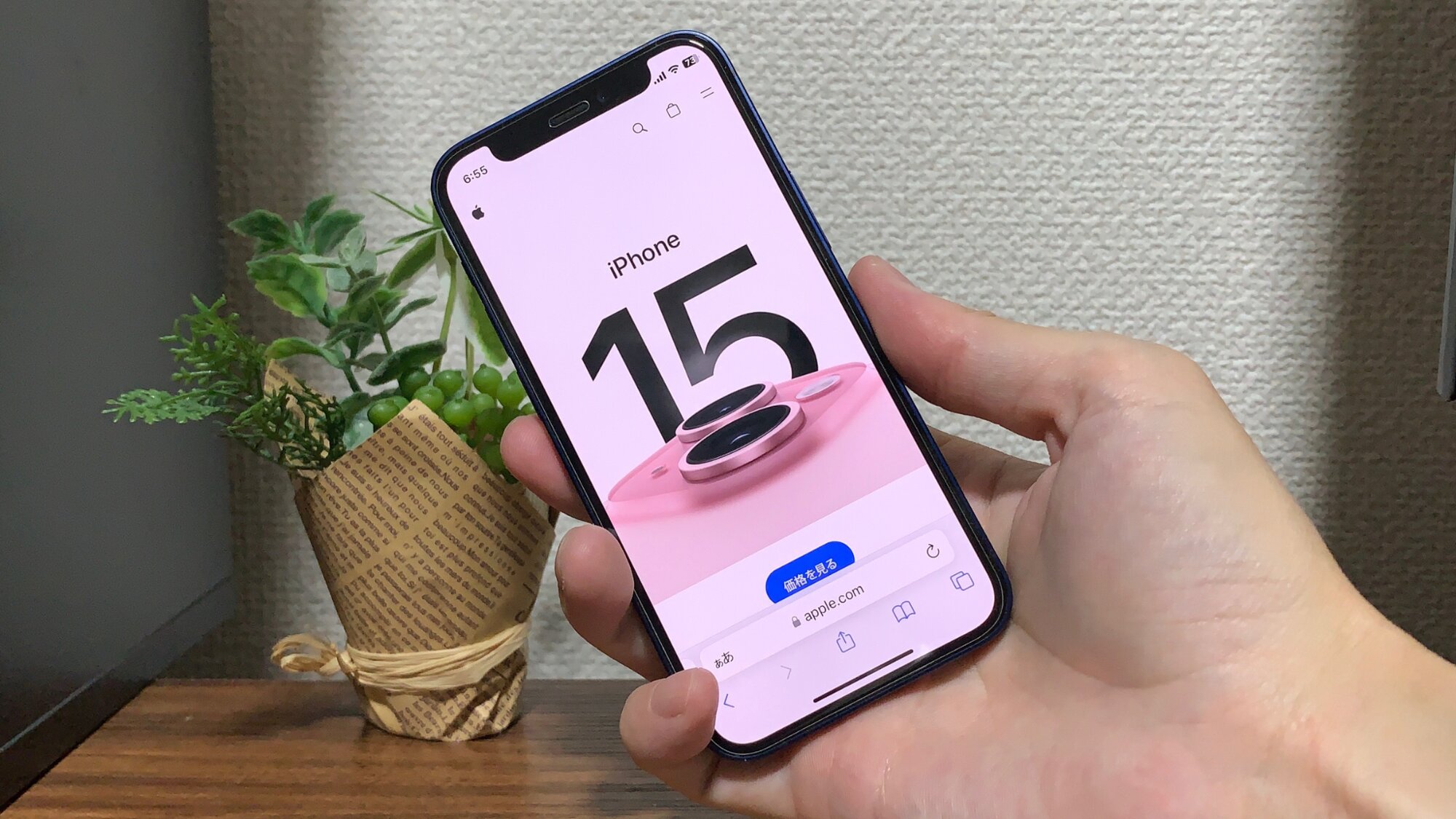
スクリーンショットを撮りたいタイミングで、iPhoneの背面のりんごマークのあたりを人差し指でトントンと叩いてみてください。

なんとスクリーンショットが撮れるようになりました。両手を使って失敗しながらスクリーンショットを撮っていたことを考えるとかなり楽になる上、iPhoneを持ち替えることなく操作できるのがうれしいですね。
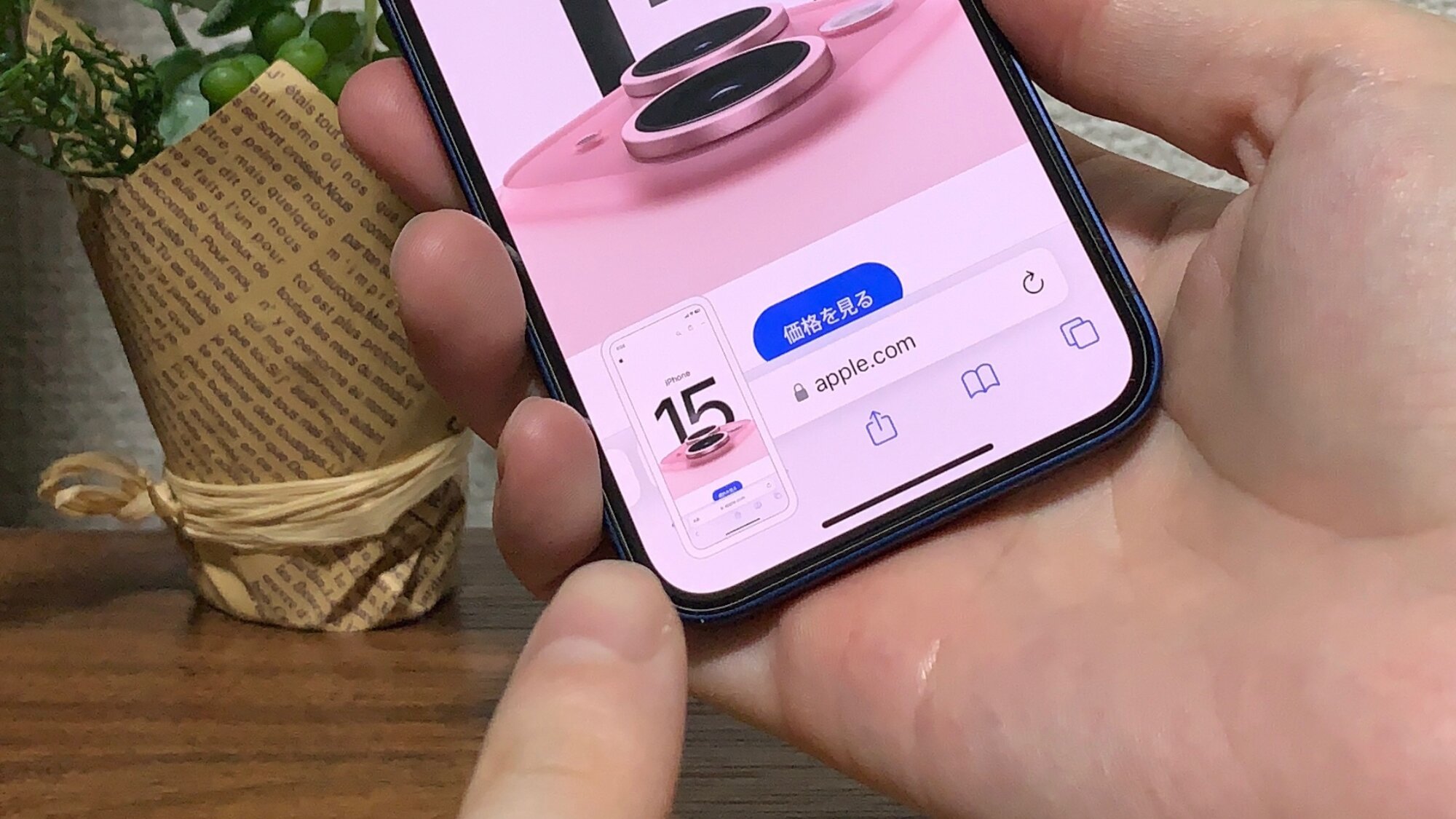
気を付けるべき注意点

人差し指でiPhoneの背面をトントンとするだけでスクリーンショットが撮れるとても便利な方法ですが、3つの注意点があるのでお伝えしておきます。
1つ目の注意点は叩く強さやケースの種類によっては反応しづらいこともある、ということです。iPhoneに厚手のケースを付けていたりする場合は少し強めにトントンとしてみてください。何度か試してみると適切な強さがつかめてくると思います。
2つ目の注意点はトントンとしてから反応するまでに0.5秒ほど時間がかかることです。電源ボタンと音量を上げるボタンを同時に押す方法のほうが素早く撮れるので、シーンによって撮り方を使い分けるのもありかもしれません。
3つ目の注意点はたまに誤作動をする可能性があることです。実際、ごくたまにではありますが知らない間にスクリーンショットが撮れていることがありました。トリプルタップ(背面をトントントンとする)にスクリーンショットを設定することもできるので、誤作動の可能性を減らしたい人は設定を変更してみてください。
まとめ
今回は人差し指だけで簡単にスクリーンショットを撮る方法を紹介させていただきました。手順をまとめると以下のとおりです。
【設定手順】
①iPhoneの設定画面を開く
②アクセシビリティを選択する
③タッチを選択する
④背面タップを選択する
⑤ダブルタップを選択する
⑥スクリーンショットを選択すれば設定完了
【実際の使い方】
①iPhoneの背面のりんごマークのあたりを人差し指でトントンと叩く
②スクリーンショットが撮れる
一度設定さえしてしまえば、とても簡単にスクリーンショットを撮ることができます。ネットサーフィンをしている時やSNSを見ている時など、気に入ったものがあったらトントンと叩けばすぐにスクリーンショットを撮れるのがうれしいですね。
今までスクリーンショットを撮ることに抵抗を感じていた人も、ぜひ一度この方法を試してみてください。きっと簡単さに驚くはずですよ。










